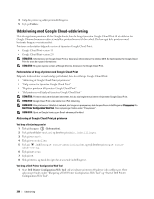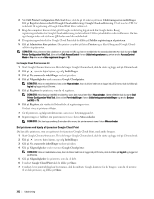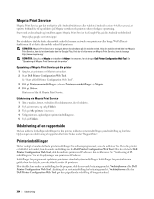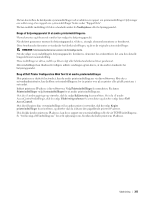Dell S2815dn Smart Dansk - Page 305
Bruge af betjeningspanelet til at ændre printerindstillingerne
 |
View all Dell S2815dn Smart manuals
Add to My Manuals
Save this manual to your list of manuals |
Page 305 highlights
Du kan kontrollere de detaljerede systemindstillinger ved at udskrive en rapport om printerindstillinger. Oplysninger om udskrivning af en rapport om systemindstillinger findes under "Rapport/liste". Du kan nulstille indstillinger til deres standardværdier fra Værktøjskasse eller betjeningspanelet. Bruge af betjeningspanelet til at ændre printerindstillingerne Menuelementer og tilsvarende værdier kan vælges fra betjeningspanelet. Når du først gennemser menuer fra betjeningspanelet, vil du se, at nogle af menuelementerne er fremhævet. Disse fremhævede elementer er standarder fra fabriksindstillingen, og de er de originale systemindstillinger. BEMÆRK: Fabriksstandarderne kan variere i de forskellige lande. Når du vælger en ny indstilling fra betjeningspanelet, fremhæves elementet for at identificere det som den aktuelle brugerdefineret menuindstilling. Disse indstillinger er aktive, indtil nye bliver valgt eller fabriksstandarderne bliver gendannet. Driverindstillinger kan tilsidesætte tidligere udførte ændringer og kan kræve, at du ændrer standarder for betjeningspanelet. Brug af Dell Printer Configuration Web Tool til at ændre printerindstillinger Hvis printeren er sluttet til netværket, kan du ændre printerindstillingerne via din webbrowser. Hvis du er netværksadministrator, kan du klone systemindstillingerne for én printer over på en printer eller på alle printerne i netværket. Indtast printerens IP-adresse i din webbrowser. Vælg Printerindstillinger fra emnelisten. Fra fanen Printerindstillinger vælg Systemindstillinger for at ændre printerindstillingerne. Hvis du vil ændre papirtype og -størrelse, skal du vælge Bakkestyring fra emnelisten. Hvis du vil ændre AccessControl-indstillinger, skal du vælge Udskrivningsvolumen fra emnelisten og derefter vælge fanen Dell AccessControl. Hvis du vil kopiere dine systemindstillinger til en anden printer i netværket, skal du vælge Kopier printerindstillinger fra emnelisten, og derefter skal du indtaste den pågældende printers IP-adresse. Hvis du ikke kender printerens IP-adresse, kan du se rapport om systemindstillinger eller få vist TCP/IP-indstillingerne. Se "Verificering af IP-indstillingerne" for at få oplysninger om, hvordan du finder printerens IP-adresse. Udskrivning 305